Как подключить беспроводные наушники к телефону?
Шаг 1. Если вы купили TWS-наушники с зарядным кейсом, тогда откройте его и не доставая наушников, зажмите на 2-3 секунды небольшую кнопку на самом кейсе.
Шаг 2. Если наушники поставляются без кейса или же на нем нет никаких кнопок, тогда вставьте наушники в уши (или наденьте на голову) и зажмите кнопку или сенсорные панели на наушниках на 7 секунд.
Шаг 3. Откройте настройки на смартфоне и перейдите в пункт Bluetooth.
Шаг 4. Телефон начнет поиск bluetooth-устройств и как только вы обнаружите в списке доступных устройств свои наушники, выберите их, тапнув по названию.
Шаг 5
Готово! Важно отметить, что эти шаги необходимо пройти только один раз (или при первом подключении к новому устройству). В дальнейшем наушники будут автоматически подключаться к смартфону, как только вы будете извлекать их из кейса или включать питание
Комментарии на инструкцию по подключению Bluetooth-наушников к телефону
Если у вас возникли проблемы или вопросы по какому-либо из этих пунктов, тогда читайте далее более подробную инструкцию с иллюстрациями и комментариями.
Шаг 1-2. Или как перевести беспроводные наушники в режим сопряжения
Для начала определитесь, какие именно у вас наушники. Если это полностью беспроводные TWS-наушники с зарядным кейсом, тогда внимательно посмотрите на кейс, нет ли на нем кнопки.
Посмотрите, где может размещаться эта кнопка и как она выглядит на примере Apple AirPods:
Если такая кнопка есть, тогда откройте крышку кейса и зажмите на 2-3 секунды эту кнопку. Вы увидите, как светодиодный индикатор внутри кейса начнет быстро мигать белым цветом. Это означает, что наушники находятся в режиме сопряжения и доступны для подключения к любому устройству.
Такие кнопки есть на многие моделях, включая:
- Apple AirPods и AirPods Pro
- Huawei FreeBuds 3
- Honor FlyPods
Если такой кнопки нет (Xiaomi AirDots, Sony WF-1000XM3 и др.) или ваши наушники вообще не имеют зарядного кейса, тогда:
- При наличии механической кнопки на наушниках, зажмите эту кнопку на 7 секунд, пока светодиодный индикатор на наушниках не начнет мигать белым цветом
- При сенсорном управлении, зажмите сенсоры на двух наушниках одновременно и подержите 5-7 секунд, пока также не увидите мигающий белым цветом индикатор
Теперь можно переходить к следующим шагам.
Шаг 3-4. Сопряжение беспроводных наушников со смартфоном
Для подключения Bluetooth-наушников к Android-смартфонам, нужно перейти к управлению Bluetooth. Для этого необходимо либо опустить шторку уведомлений и нажать иконку в виде маленькой шестеренки, либо опустить шторку уведомлений и зажать на 2 секунды иконку Bluetooth:
Когда вы оказались в настройках Bluetooth, просто подождите, пока ваши наушники появятся в списке доступных устройств и выберите их:
После этого наушники подключатся к смартфону.
Пользователям iPhone нужно проделать примерно такую же процедуру:
- Перейти в Настройки iPhone
- Выбрать пункт Bluetooth
- В разделе Другие устройства появятся ваши наушники
- Выбираем их и готово!
Основная проблема, возникающая при подключении беспроводных наушников к смартфону
Если не считать редкие случаи брака или поломки, единственная проблема заключается в том, что пользователь не может перевести Bluetooth-наушники в режим сопряжения. Ведь только в этом режиме наушники могут обнаружить другие устройства и подключиться к ним.
Если ваши наушники не переходят в режим сопряжения по приведенной инструкции (хотя работает это в 99% случаев), тогда поищите в интернете или в инструкции к устройству, как именно на нем включается режим сопряжения (или режим согласования). Для этого введите в поисковую строку фразу «как перевести в режим сопряжения».
Также не забывайте…
Многие Bluetooth-наушники имеют свои собственные приложения для смартфонов, с помощью которых можно обновлять прошивку устройства, добавляя новые возможности, или настраивать различные функции.
Ниже вы можете увидеть пример таких приложений для Android-смартфонов:
| Бренд наушников | Официальное приложение |
| Huawei | AI Life, FreeBuds Lite |
| JBL | My JBL Headphones |
| Samsung | Galaxy Buds Plugin |
| Sennheiser | Sennheiser Smart Control |
| Sony | Sony Headphones Connect |
P.S. Не забудьте подписаться в Telegram на первый научно-популярный сайт о мобильных технологиях — Deep-Review, чтобы не пропустить очень интересные материалы, которые мы сейчас готовим!
Как бы вы оценили эту статью?
Нажмите на звездочку для оценки
Внизу страницы есть комментарии.
Напишите свое мнение там, чтобы его увидели все читатели!
Если Вы хотите только поставить оценку, укажите, что именно не так?
Источник
Правильная вставка и длина провода
Удивительно, но причиной дискомфорта в ушах часто может быть неправильное расположение наушников. Достаточно «преувеличить» глубину вставки всего на несколько миллиметров, чтобы голова начала болеть после десятков минут прослушивания любого звука. Если вставить беруши слишком глубоко, звук не будет иметь нужной громкости, и они будут выпадать после каждого поворота головы.
Сами производители рекомендуют вставлять беруши на глубину 8-9 мм в слуховой проход. В этом случае лучше слегка оттянуть мочку уха вниз, прежде чем вставлять наушник в канал.
Также важно отметить расположение кабеля в ушном канале. Большинство производителей поставляют свои модели с кабелем длиной 1,2 м
Однако есть и другие варианты, и если кабель слишком короткий, лучше не протягивать его в карман брюк, а носить подключенное аудиоустройство во внутреннем или накладном кармане пиджака. Такое расположение кабеля предотвратит его натяжение при движении головы.
Существует множество моделей наушников с различными типами крепления: некоторые крепятся дужками за голову (не очень удобно носить в холодное время), а некоторые крепятся непосредственно к уху. Последние, хотя и отлично держатся на месте, могут быть неудобны при длительном ношении.
Многие производители маркируют каждую трубку соответствующей буквой: R — для правого динамика и L — для левого. Забавно, но иногда проблемы с выпадающими наушниками решаются, если не обращать внимания на заводскую маркировку и перевернуть наушники из одного уха в другое.
Полезные советы по использованию аирподс без кейса
Аирподсы без кейса могут быть полезны в различных ситуациях, когда вы не можете носить с собой кейс или просто забыли его дома. Вот несколько советов, которые помогут вам получить максимальную выгоду от использования аирподс без кейса:
- Перед использованием проверьте заряд батареи аирподс. Убедитесь, что они достаточно заряжены, чтобы обеспечить длительную работу.
- Используйте функцию автоматического включения и подключения. В большинстве моделей аирподс при открытии крышки они автоматически включаются и подключаются к вашему устройству.
- Если ваши аирподсы не включаются автоматически, попробуйте нажать на кнопку подключения Bluetooth на вашем устройстве, чтобы они могли найти друг друга.
- Если у вас есть только одна аирподс, вы можете использовать только один. Просто поместите его в ухо и наслаждайтесь музыкой или звуком.
- Если у вас нет возможности заряжать аирподсы без кейса, запаситесь запасными наушниками или кейсом, чтобы не остаться без звука в случае разрядки.
- Если у вас есть возможность подключить аирподсы к устройству через провод, используйте это. Это позволит вам не только слушать музыку, но и заряжать наушники одновременно.
- Не забывайте выключать аирподсы после использования, чтобы сберечь заряд батареи и продлить их срок службы.
Следуя этим простым советам, вы сможете получить максимальное удовольствие от использования аирподс без кейса и наслаждаться качественным звуком в любых условиях.
Решение возможных проблем
При подключении AirPods к iPhone без кейса могут возникнуть некоторые проблемы. Рассмотрим наиболее распространенные из них и способы их решения:
1. Отсутствие звука. Если ваши AirPods успешно подключены к iPhone, но звук не проигрывается, проверьте уровень громкости на устройстве. Убедитесь, что он установлен на достаточно высоком уровне. Если проблема остается, попробуйте воспроизвести звук через другое аудиоустройство, чтобы установить, является ли проблема специфичной только для AirPods или нет. Если ни одно из этих действий не поможет, попробуйте переподключить AirPods к iPhone.
2. Проблемы с автоматическим воспроизведением аудио при помещении AirPods в уши. Если ваши AirPods не включаются автоматически при помещении в уши, вам может потребоваться настроить эту функцию. Проверьте настройки Bluetooth на вашем iPhone и убедитесь, что функция «Провести пальцем для автоматического воспроизведения» включена. Если проблема все еще остается, попробуйте сбросить настройки Bluetooth на iPhone и заново подключить AirPods.
3. Проблемы с подключением Bluetooth. Если ваш iPhone не видит ваши AirPods в списке устройств Bluetooth, попробуйте выполнить следующие действия: убедитесь, что Bluetooth на вашем iPhone включен и находится в режиме поиска устройств; проверьте, что AirPods заряжены и находятся в режиме ожидания (белый индикатор на кейсе). Если проблема остается, попробуйте перезапустить iPhone и AirPods.
4. Проблемы с зарядкой AirPods без кейса. Если вы пытаетесь зарядить AirPods без кейса, убедитесь, что аккумулятор вашего iPhone достаточно заряжен. Также проверьте состояние контактов зарядного разъема на AirPods и очистите их от пыли и грязи. Если проблема остается, попробуйте использовать другой кабель или адаптер для зарядки.
Беда! Я потерял AirPod и зарядный кейс
В закладки

Многие пользователи жаловались, что потерять AirPods довольно легко. И я бы с этим поспорил, если бы не одно «но».
Спустя 2 года я всё-таки сумел потерять наушник, да ещё и вместе с зарядным чехлом. Да-да, кто-то теряет один наушник, а у меня он наоборот остался.
Пропажу обнаружил не сразу, а спустя несколько часов. Где я его оставил — неизвестно.
Как так вышло?
Разумеется, никакой дополнительной гарантии я не оформлял и мне оставалось только искать потерянные устройства. Пошарив по карманам, я принялся искать наушник по всей квартире. Увы, но и это не дало результатов.
Здесь могла прийти на помощь функция Найти iPhone. С её помощью можно воспроизвести звук на наушнике, либо поискать его по последней геопозиции.
Так как я обнаружил пропажу лишь на следующий день, то и геопозиция уже не отображалась. Скриншот боли.
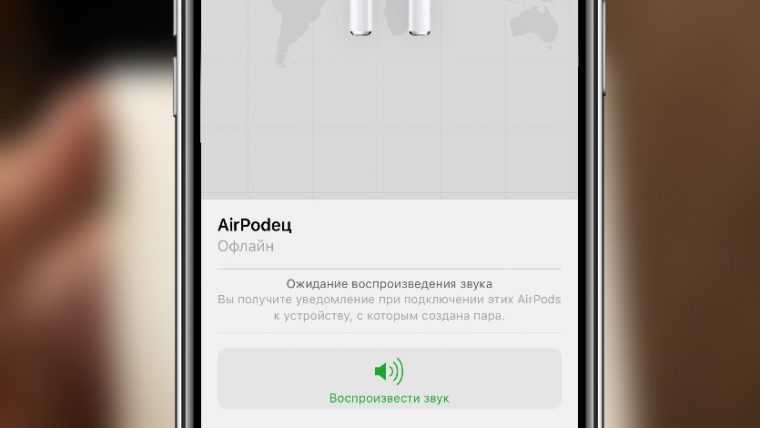
Зарядный кейс разрядился, поэтому и взаимодействовать с ним никак не получится. Я тупо не знаю, где он. И где второй наушник.
Вот всё, что у меня осталось.

Понимаете, насколько все плохо? Ладно, если бы я забыл где-то один наушник. У меня бы остался второй, и его можно было бы заряжать и пользоваться им.
А в этой ситуации, можно сказать, что я потерял всё. Толку от оставшегося наушника попросту нет никакого.
И что теперь делать?
А что делать? Остаётся только два выхода. Купить новые AirPods или воспользоваться программой замены утерянных наушников от Apple.
Здесь всё просто. Приходим в авторизованный сервисный центр Apple с чеком и паспортом и изъявляем желание купить наушник вместе с кейсом. Стоимость доплаты — $69 (
4300 рублей) за каждый девайс.
Но финальная стоимость будет известна лишь после обращения в сервисный центр. Как мне сообщили в техподдержке, стоимость гаджетов может немного отличаться в зависимости от сервиса. Прямо как при замене аккумулятора.
Хотя, с другой стороны, теперь у меня есть повод ждать обновлённый кейс с беспроводной зарядкой. Правда, здесь все равно есть свои нюансы: наушник придётся докупать, дата релиза нового зарядного чехла все ещё остаётся под вопросом.
В закладки
Как носить беспроводные наушники, чтобы не выпадали
Как внутриушные, так и вакуумные модели могут выпасть из-за неправильного ношения. Они вставляются в слуховой проход, поэтому выбор формы очень важен. Это конфигурация изделий, которая удерживает наушники в ушах, обычно используется без каких-либо аксессуаров.
Если в нормальном положении устройства не соприкасаются с ухом, можно попробовать изменить положение, повернув изделие на 30ﹾ (поворот в одну и в другую сторону). Это часто помогает найти наиболее удобное положение в ухе.
СОВЕТ. Когда холодно, лучше всего спрятать наушники под шапку.
Но даже если вы точно знаете, как правильно носить беспроводные наушники, это не гарантирует вам идеальную посадку, поскольку из-за анатомических особенностей ушных раковин разных людей устройства не всегда подходят правильно. В этом случае для данной модели могут подойти фиксирующие ушные крючки.
ПРЕДУПРЕЖДЕНИЕ. При использовании ушной дужки следите за тем, чтобы динамик и микрофон оставались открытыми.
Силиконовые и губчатые амбушюры обладают высокими звукоизоляционными свойствами, предотвращают скольжение в ухе и заполняют пустоты для комфортной посадки.
Проводные слуховые аппараты можно установить, прикрепив клипсу к проводу на ухо или перекинув провод за ухо, что решает проблему выпадения проводных слуховых аппаратов.
Вакуумные (внутриушные) наушники выпадают из ушей по той же причине, что и наушники-вкладыши. Хотя устройства позиционируются как универсальные, уши людей не одинаковы
Для правильной установки наушника его необходимо вставить в ухо, оттянув мочку и осторожно проталкивая в ушной канал
Обычно в комплекте с устройством поставляется несколько пар амбушюров, чтобы пользователь мог подобрать оптимальный вариант, но они продаются и отдельно, поэтому при необходимости вы можете приобрести понравившиеся. Если амбушюры со временем выпадают, это признак того, что амбушюры износились. Просто попробуйте заменить их на новые.
Если ваши уши слишком сильно отклоняются от стандарта и амбушюры не решают проблему, возможно, вам стоит обратить внимание на наушники, изготовленные на заказ, или накладные наушники
Как подключить аирподс без кейса на айфон
Вы можете слушать музыку, совершать телефонные звонки, использовать Siri и многое другое AirPods.
Прежде чем начать
Если у вас есть AirPods (2-го поколения), вам нужно по крайней мере один из этих:
- для iPhone, iPad или iPod с iOS 12.2 или более поздней версии
- Apple часы с watchOS 5.2 или более поздней
- Яблоко ТВ с tvOS 12.2 или более поздней версии
- Мак с macOS 10.14.4 или поздно
Если у вас есть AirPods (1-го поколения), вам нужно по крайней мере один из этих:
- для iPhone, iPad или iPod с iOS 10 или позже
- Apple часы с watchOS 3 или позже
- Яблочный телевизор с tvOS 11 или позже
- Мак с macOS Сьерра или поздно
Используйте свой iPhone, чтобы настроить ваш AirPods
Если вы настраиваете ваш AirPods в первый раз, выполните следующие действия:
- Перейти на домашний экран.
- Открыть дело—с вашим AirPods внутри—и держать его рядом с вашего iPhone.
- Появляется настройки анимации на вашем iPhone.
- Нажмите Подключиться, а затем коснитесь готово.
- Если у вас есть AirPods (2-го поколения) и вы уже настроили функцию «Привет, Siri» на вашем iPhone, тогда «Привет, Siri» будет готов к использованию с вашим AirPods. Если вы не настроили «Привет, Siri» уже и у вас есть AirPods (2-го поколения), вы будете руководствоваться через настройки.
Если вы вошли в iCloud, ваши AirPods настроены автоматически с любого из поддерживаемых устройств, которые зарегистрированы в iCloud с использованием того же идентификатора Apple.
Если вы не можете настроить свой AirPods, вам помочь.
![]()
Слушай AirPods
Когда вы берете AirPods из корпуса, они и готовы к использованию. Когда вы кладете их в ваши уши, ваши AirPods автоматически воспроизводить аудио с вашего устройства. Если вы берете AirPod выход, аудио пауз. Взять их обоих и аудио останавливается. Если вы слушаете с одним AirPod и вы берете его, AirPod пауз. Если вы положить его обратно в уху в течение 15 секунд, воспроизведение автоматически возобновляется.
AirPods подключены к вашему iPhone и Apple Watch в то же время. Звук автоматически переключается между ними.
Выполните следующие шаги, чтобы использовать свое AirPods для воспроизведения аудио с другого устройства или переключить звук с разных наушников или динамиков.
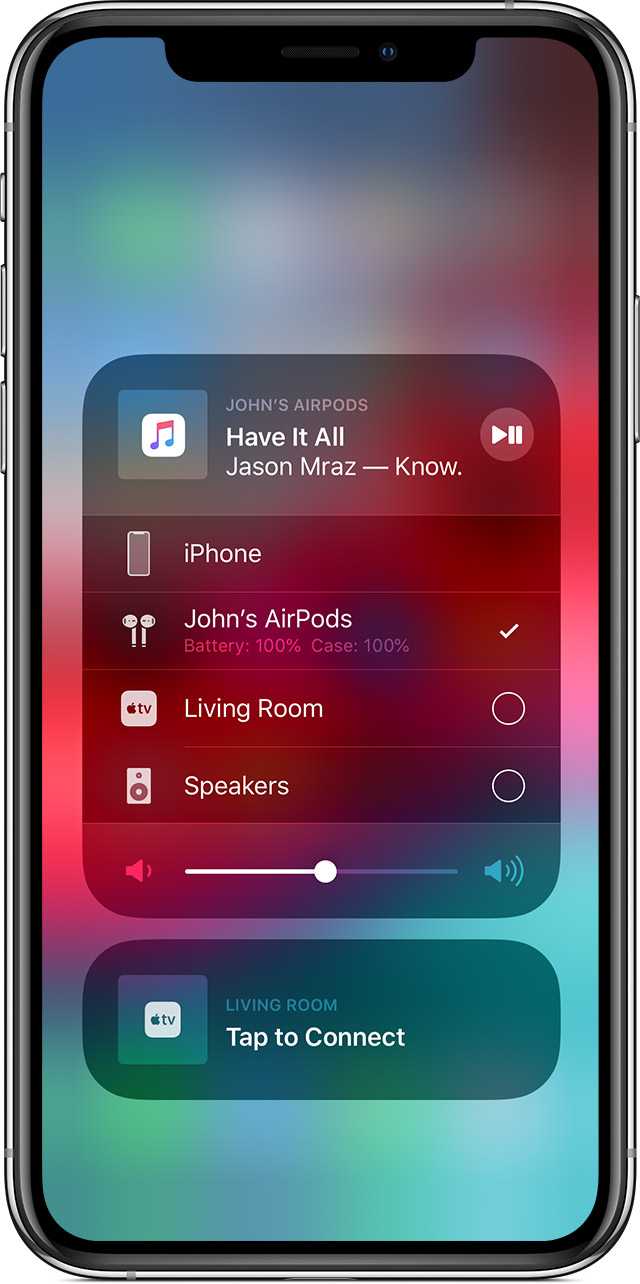
На вашем устройстве iOS
- Откройте Центр Управления.
- Глубоко нажмите или коснитесь и удерживайте звуковой карты в верхнем правом углу Центра управления для управления аудио.
- Коснитесь , а затем выберите нужное устройство из списка. 1
На вашем Mac
Нажмите кнопку регулировки громкости в строке меню и выберите свой AirPods 2 или другие выступающие под устройство вывода.
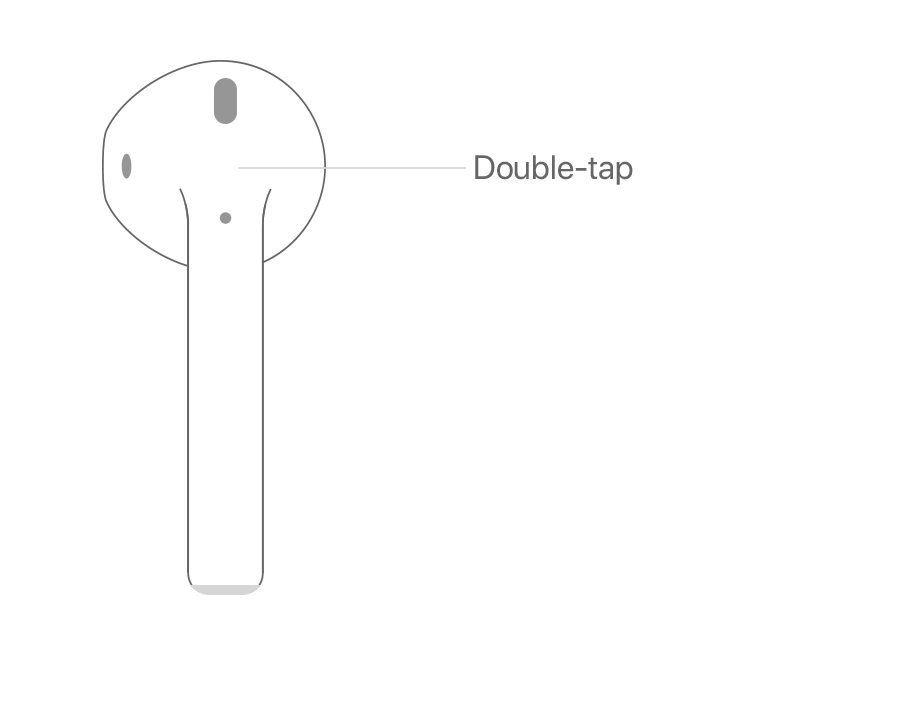
Управлять вашим устройством
Вы можете использовать ваш AirPods использовать Siri и управлять воспроизведением аудио контента.
С AirPods (2-го поколения), по умолчанию вы пользуетесь Сири, сказав «Привет, Siri». И когда вы дважды коснитесь AirPod, вы либо воспроизводить аудио или пропустить вперед.
С AirPods (1-го поколения), по умолчанию, дважды нажмите, чтобы использовать Siri.
Независимо от того, какая модель AirPods у вас есть, вы можете установить каждый AirPod, чтобы сделать одну из них, когда вы дважды нажмите на него:
- Использовать Сири3
- Воспроизведение и пауза аудио контента
- Перейти к следующей дорожке
- Вернуться к предыдущему треку
- Выключите свой аудио контент
Использовать Siri
С AirPods (2-го поколения), можно сказать «Привет, Siri» или дважды нажмите, чтобы использовать Siri. С AirPods (1-го поколения), дважды нажмите, чтобы использовать Siri.
Вы можете использовать Siri с вашим AirPods, чтобы задать вопросы и сделать телефонные звонки. Siri также может управлять музыкой и проверить на вашем AirPods. Вот некоторые примеры Сири просит:
- «Играть мой плейлист «избранное»».
- «Громкость».
- «Как мне добраться домой?»
- «Перейти к следующей песне».
- «Музыкальная пауза».
- «Как батарея на моем AirPods?»
Использовать телефон
Когда поступает вызов, а ты носишь либо AirPod, Siri может объявить призыв. Дважды коснитесь для ответа. Позже, вы можете дважды нажмите, чтобы повесить или переключиться на другой вызов.
Вы можете зарядить свой AirPods (1-го или 2-го поколения) в беспроводной зарядки чехол или AirPods для зарядки, чехол. Если у вас есть беспроводной случай зарядки, можно заряжать без проводов с Qi-совместимое зарядное устройство. Вы можете зарядить любом случае, подключив его к Apple, молния в USB-кабель.
Примерить фейковые аирподс
Процедура проверки подлинности и функциональности аирподс могла быслужить отличным вариантом перед покупкой. К сожалению, вторичный рынок полон продукции неоригинального происхождения. Но как определить, что перед вами настоящие беспроводные наушники от Apple? С некоторыми полезными советами вы сможете разобраться в этом самостоятельно.
Детали продукта: Подробно изучите визуальные особенности наушников, включая форму, размер и цвет
Изображения на подделках могут отличаться от оригинала.
Качество звука: Проверьте качество звучания аирподс, оно заметно хуже на фейковых наушниках.
Сопряжение: Обратите внимание на процедуру сопряжения аирподс с вашим устройством. У оригинала эта операция облегчается благодаря наличию чипа H1.
Сенсоры касания: Реальные аирподс обладают сенсорами касания, которые позволяют принимать вызовы, менять громкость и паузу
Тестирование таких функций может помочь в определении подлинности.
Упаковка: Внимательно изучите упаковку — маркировку, надписи, цвета. LPodr подделок имеют незначительные отличия в этих деталях.
Магнитный статус: Оригинальные Apple аирподс имеют магниты, которые позволяют легко открывать и закрывать кейс. У фейкового варианта кейс может быть сложнее открыть.
Не забудьте также учитывать цену — оригинальные наушники Apple стоят значительно дороже фейковых.
Что делать, если не работает один наушник Airpods?
Как перезагрузить Аирподс?
- Учтите, что оба наушника заряжаются неравномерно: возможно, один из них не зарядился до конца.
- Не получается определить уровень заряда наушников? Возможно, дело в зарядном кейсе. Проверьте индикатор: желтый цвет говорит о том, что с его помощью можно подзарядить наушники только один раз до полной разрядки. Если индикатор зеленый — причина кроется в другом.
- Если не работает один наушник Airpods Pro, стоит попробовать его зарядить. Всего 15 минут хватит на 3 часа работы. Пока уши будут в кейсе, вы сможете попробовать остальные пункты нашего списка.
- Никогда не брезгуйте простыми механическими операциями: даже перезагрузка телефона или кейса может вам помочь.
- Если после перезагрузки один наушник Аирподс по-прежнему не работает, нужно попробовать удалить сопряжение с телефоном. В системе IOS порядок действий следующий: нужно зайти в настройки Bluetooth, выбрать из списка устройств Airpods, нажать «Забыть устройство» и подтвердить выбор. В Android действуем аналогично.
- После удаления девайс нужно опять поместить в кейс. Сначала пробуем подключить их без сброса. Если проблема не исчезла, необходимо перезагрузить сами уши.
- Удаляем сопряженное устройство снова, уши ставим в зарядный кейс на полминуты. После открытия его крышки длительным нажатием удерживаем кнопку, пока индикатор кейса не начинает мигать. После этого нужно снова закрыть крышку зарядного устройства и попробовать соединиться с телефоном.
Что делать, если один наушник работает тише другого?
Для начала проверьте настройки громкости на беспроводном девайсе и на самом смартфоне. Если с этим порядок, поможет сброс настроек, о котором мы писали выше.
Пропадает связь или звук
Одно из основных условий стабильной работы гаджета — отсутствие глухих препятствий между ним и телефоном. Если звук пропадает или становится тише без вашего участия, попробуйте:
- Проверить, сколько осталось заряда.
- Почистить наушники.
- Перезагрузить или перенастроить сопряжение.
Обновление прошивки
Если после всех проведенных манипуляций по-прежнему не работает один беспроводной наушник Аирподс, можно прибегнуть к перепрошивке. Для этого положите девайс в кейс, включите режим зарядки, откройте крышку зарядного устройства и подождите. Перепрошивка ведется в автоматическом режиме, а сведения об ее версии будут доступны в разделе «об устройстве».
Проверяем громкость
Нелишним будет настройка баланса громкости:
- Зайдите в «Настройки» → «Основные».
- Выберите «Универсальный доступ».
- Отрегулируйте громкость.
Как почистить наушники AirPods?
Если один из наушников Apple не работает. причина может крыться в загрязнении. Берем мягкую ткань без ворса, ватную палочку или кисточку для макияжа и начинаем работу:
- Протираем чехол сухой тряпочкой (допускается смачивание в изопропиловом спирте).
- С помощью ватной палочки или кисточки убираем загрязнения с динамика и зарядных портов.
Почему не работает один (левый) наушник Аирподс?
Если телефон не видит левое ухо, то все описанные выше способы должны помочь. Опять же, если причина не кроется в комплектующих Также помните, что внутрь наушника могли попасть грязь или вода, а также его могли повредить механическим способом.
При покупке нового левого уха нужно обязательно создать сопряжение между новым и старым ухом. Для этого уберите их в кейс на 15 секунд и пробуйте затем подключить к телефону.
Почему не работает один (правый) наушник Аирподс?
Одной из основных причин неполадки с правым ухом может быть тот факт, что каждый наушник работает по отдельности. В данном случае нужно тоже пройтись по списку причин, представленных выше, и попробовать исправить неполадку самостоятельно.
Summary
Article Name
Что делать, если не работает один наушник AirPods: причины и помощь — FAQ
Description
Как починить наушник AirPods? В статье приведена пошаговая инструкция с ответами на вопрос «Что делать, если один наушник AirPods не работает? Почему не работает один наушник от Apple?». Можно ли починить беспроводные наушники? Причины поломок Apple AirPods. FAQ от Earphones-Review — помощь и советы! Характеристики Рейтинги Обзоры Советы
Author
Publisher Name
earphones-review.ru
Publisher Logo
«Минздрав» предупреждает
Теперь, когда мы рассмотрели основные принципы «канонического» ношения наушников, стоит понять, чем грозит их игнорирование. Так, неправильное использование наушников, по мнению врачей, может привести к:
- Развитие тугоухости. Многие люди любят слушать свои любимые песни в вакуумных «берушах» на максимальной громкости. Хотя они могут не вызывать боли, сигнал может достигать 130 децибел, что значительно превышает допустимый уровень. Чтобы избежать возможности потери слуха в молодом возрасте, настоятельно рекомендуется не слушать музыку на максимальной громкости в течение длительных периодов времени.
- Это может привести к мигреням и чувству усталости. Слишком большое количество стереоэффектов в разных типах музыки может заставить ваш мозг «устать» от их распознавания и оставить в вашем теле головную боль или чувство усталости.
- Образование парафиновых пробок. Пользователи вакуумных наушников особенно подвержены этой проблеме. Причина в том, что их амбушюры препятствуют естественному выходу серы, что приводит к постепенному накоплению серы и частичной или полной «закупорке» слухового прохода. Удаление пробки происходит довольно быстро и легко, но кому хочется снова посещать специалиста по ушам, носу и горлу?
Поэтому, чтобы не навредить своему организму, просто избегайте чрезмерного прослушивания музыки и следите за чистотой ушных раковин. Помните, что ваше здоровье и комфорт всегда будут превалировать над стоимостью и громкостью наушников.
Шаг 4: Подключите AirPods к устройству и наслаждайтесь беспроводным звуком
Как только ваши AirPods будут включены, вы можете легко подключить их к вашему устройству и наслаждаться качественным звучанием без проводов.
1. Откройте меню Bluetooth на вашем устройстве. Обычно это можно сделать в настройках или панели управления.
2. Включите Bluetooth на вашем устройстве, если она еще не включена.
3. Начните процесс подключения, нажав на кнопку «Подключить» или «Сканировать» в меню Bluetooth.
4. Когда ваше устройство обнаружит AirPods, они появятся в списке доступных устройств. Нажмите на название AirPods, чтобы установить соединение.
5. После успешного подключения вы будете готовы наслаждаться беспроводным звуком через свои AirPods. Музыка, видео, звонки и звуки уведомлений будут автоматически воспроизводиться через AirPods.
Теперь вы можете наслаждаться свободой без проводов и комфортом, которые предоставляют AirPods!
Как я могу использовать AirPods без чехла для зарядки?
Хотя чехол требуется для первого процесса сопряжения, его наличие необязательно для повторного подключения к ранее сопряженные устройства. Это означает, что вы по-прежнему сможете подключать свои AirPods к любым устройствам, к которым вы уже подключали их в прошлом.
Хорошей новостью является то, что когда вы настроили наушники с одним устройством Apple (например, iPhone), они автоматически подключатся ко всем другим вашим устройствам Apple, если вы вошли в систему с одним и тем же Apple ID на каждом из них. устройства.
На iPhone/iPad
Необходимое время: 1 минута.
-
Проведите вниз от правого верхнего угла экрана, чтобы открыть Центр управления на iPhone X или новее и iPad. На iPhone SE, iPhone 8 и более ранних моделях проведите вверх от нижнего края экрана.
(Изображение предоставлено: Яблоко)
-
В Центре управления коснитесь значка Аудио карта.
(Изображение предоставлено: Яблоко)
-
Нажмите AirPlay икона.
(Изображение предоставлено: Яблоко)
- Выберите AirPods, которые вы уже подключили.
Как я упоминал ранее, для того, чтобы это работало, обязательно, чтобы ваши AirPods были ранее сопряжены с используемым вами устройством Apple. Как вы увидите в нашем специальном руководстве, для завершения процедуры сопряжения вам потребуется чехол.
Передача мультимедиа с вашего iPhone прямо на динамики, Apple TV или другие смарт-телевизоры — основная цель функции Apple AirPlay. Но поскольку AirPlay связан со звуком, мы можем использовать его для подключения к AirPods, даже если у нас нет для них чехла.
На Mac
Необходимо, чтобы вы предварительно соединили их с устройством. В противном случае этот метод не сработает.
- Идти к Меню Apple > Системные настройкизатем нажмите Bluetooth с боковой панели.
- Включать Bluetooth затем выберите свой AirPods из списка устройств и нажмите Соединять.
На Android/Windows
Ваше устройство iOS будет обрабатывать ваши AirPods не так, как ваше устройство Android. Это может произойти несколькими способами, но один из них заключается в том, что ваш Android будет относиться к вашим наушникам так же, как к любому другому устройству Bluetooth. Это означает, что они могут быть повторно подключен даже если дела нет.
- На устройстве Android перейдите к Настройки > Подключения > Bluetooth. Для пользователей Windows нажмите Окна затем введите Bluetooth и выберите Настройки Bluetooth и других устройств вариант.
- Превратите свой Bluetooth на и выберите AirPods которые вы уже связали со своим устройством.
Как выключить AirPods, если у меня нет чехла?
Без корпуса это сделать невозможно. Единственный вариант — разорвать пару или отключить их от устройства, на котором вы их использовали.
Если у вас нет чехла для наушников, вы не сможете использовать функцию автоматического подключения, зарядить их или проверить их состояние. Хуже всего то, что это повысит вероятность того, что вы потеряете наушники.
Мы написали подробное руководство о том, как найти чехол без наушников внутри, для тех из вас, кто потерял свой чехол. Обязательно ознакомьтесь с ним, и если вы это сделаете, не забудьте сообщить нам, что вы думаете, оставив комментарий в разделе ниже.




























